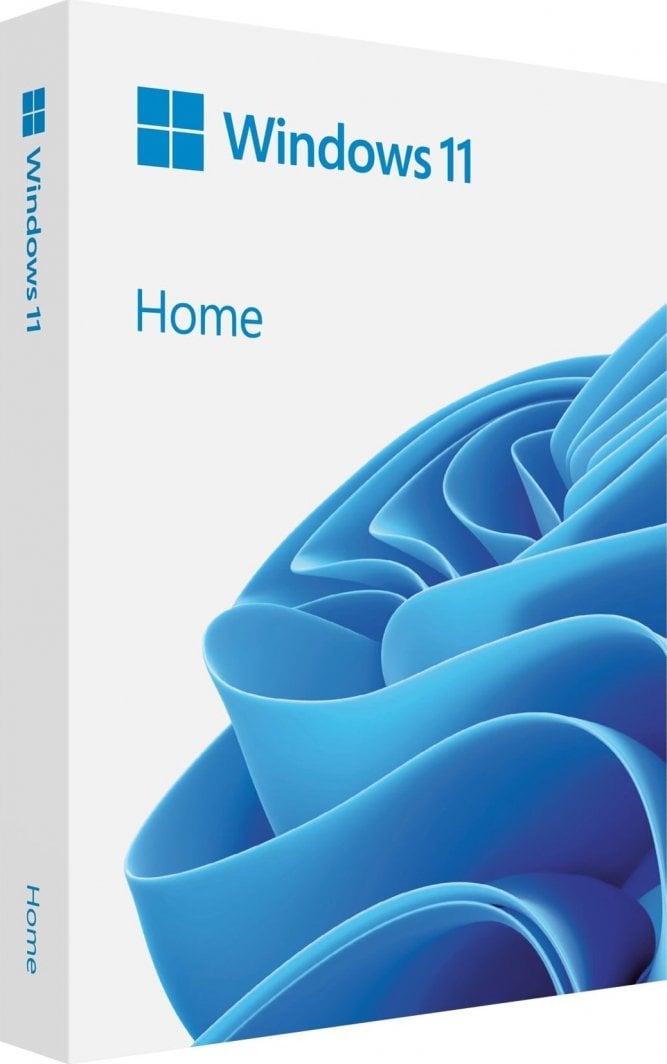Tworzenie zrzutu ekranu wideo w systemie Windows 11
Aby udostępniać własne treści, przygotowywać różne filmy szkoleniowe, może być konieczne nagranie ekranu systemu Windows 11. Jednak nie wszyscy użytkownicy wiedzą i rozumieją, jak wykonać ten proces tak szybko i wygodnie, jak to możliwe. W tym celu udostępniono wiele narzędzi. I nie chodzi tylko o wbudowane oprogramowanie, ale także o popularne aplikacje innych firm, które są nie mniej istotnymi pomocnikami.
Korzystanie z wbudowanych narzędzi do nagrywania wideo z ekranu
Po tym, jak użytkownik zdecyduje się na zakup klucz Windows 11 i zainstalowanie jej na własnym komputerze, może nawet nie zdawać sobie sprawy z obecności tak ważnego wbudowanego narzędzia, jakim jest Xbox Game Bar. Asystent ten będzie szczególnie przydatny dla graczy, którzy chcą nagrywać własną rozgrywkę, ale można go również wykorzystać do nagrywania ekranu jako całości.
Proces nagrywania należy rozpocząć po otwarciu przez użytkownika wymaganej aplikacji. Następnie możliwe jest rozpoczęcie nagrywania wideo z ekranu Windows 11: – Wystarczy nacisnąć kombinację “Windows + G”, aby otworzyć narzędzie. – Naciśnij przycisk “Rozpocznij nagrywanie” (lub kombinację “Windows + Alt + R”). W “Ustawieniach” użytkownik może wybrać nagrywanie dźwięku lub nagrywanie wideo bez dźwięku. – W górnej części ekranu (po prawej stronie) wyświetlany jest status przechwytywania, pokazujący czas nagrywania. – Proces można zakończyć, naciskając zielony przycisk. Aby wyświetlić wideo, wystarczy nacisnąć “Windows + G”, otwierając narzędzie Xbox Game: wszystkie zapisane filmy są przechowywane w “Galerii”. Filmy są zapisywane w formacie MP4.
Korzystanie z programów innych firm
Istnieją również inne sprawdzone sposoby nagrywania wideo z ekranu za pomocą bezpłatnego oprogramowania innych firm. Pomimo różnorodności tych programów, rozważmy dwa najpopularniejsze z nich: 1. iTop Screen Recorder – zapewnia szeroką listę usług do nagrywania wysokiej jakości filmów bez opóźnień klatek. Ponadto użytkownik otrzymuje możliwość nagrywania dowolnego obszaru ekranu, czego nie można powiedzieć o wbudowanych narzędziach systemu operacyjnego. 2. ShareX – kolejny dobrze znany darmowy program, którego zaletą jest obsługa i zapisywanie filmów w różnych formatach (MP4 lub GIF). Jeśli użytkownik nie chce pobierać programu na swój komputer, zawsze istnieje możliwość skorzystania z usług online: na przykład iTop Online Screen Recorder.
Jak poprawić jakość i ustawienia nagrania?
Jeśli użytkownik nie jest zadowolony z domyślnych ustawień nagrywania, zawsze można je zmienić: – Przejdź do menu Start. – Wybierz “Ustawienia”. – Wybierz pozycję “Gry”, a następnie – “Klipy”. Uwadze użytkownika zostanie zaoferowana lista aktualnych sekcji, które wskazują wszystkie niezbędne ustawienia do nagrywania klipów, które można zmienić.
Jak edytować i przetwarzać nagrane filmy?
Następujące oprogramowanie jest dostępne dla użytkowników do przycinania filmów, zmiany ścieżki dźwiękowej, dodawania różnych efektów i innych funkcji do celów edycji: – Movavi Video Suite (do edycji wymagany będzie dodatkowy komponent – Screen Capture). – VLC – darmowy odtwarzacz multimedialny z różnymi narzędziami do edycji wideo. – OBS Studio – funkcjonalne i darmowe narzędzie. – UVScreenCamera 6 – świetny asystent do nagrywania filmów szkoleniowych, gier. Przed użyciem konkretnej aplikacji należy dokładnie zapoznać się z jej funkcjonalnością, aby zrozumieć, jakie funkcje będą dostępne.
Jak można wykorzystać nagrane filmy w codziennej pracy?
Istnieje wiele powodów, dla których warto nagrywać wideo z ekranu własnego komputera. Są jednak dwa główne powody: 1. Tworzenie własnych filmów szkoleniowych, co jest istotne dla blogerów. Dlatego użytkownicy są często zainteresowani tym, jak uruchomić aplikację Android na Windows 11, aby opowiedzieć swoim subskrybentom o różnych niuansach systemu operacyjnego Android na wideo. 2. Nagrywanie rozgrywki, co jest istotne dla blogerów-graczy, którzy chcą opublikować całą grę lub oddzielne (bardziej interesujące) fragmenty na własnym kanale. W zależności od tego, jaki dokładnie cel realizujesz, możesz wybrać indywidualną listę narzędzi do pracy.
Udostępnianie ekranu w wideokonferencjach
W środowisku pracy zdalnej wykorzystywane jest tak ważne narzędzie jak wideokonferencje. Aby umożliwić wszystkim uczestnikom procesu korzystanie z prezentacji na żywo, udostępnianie plików w czasie rzeczywistym, wystarczy oprogramowanie do udostępniania ekranu. W ten sposób jeden użytkownik “udostępnia” swój ekran, co oznacza, że inni uczestnicy wideokonferencji będą mogli zobaczyć, co dzieje się na jego ekranie.